Ich beschreibe ich Euch, wie ich meine Installation:
- auf einem Raspberry2
- mit dem Image von Raspbian Jessie (Release 2016-02-26)
- mittels PyPi als Installationsweg
durchgeführt habe.
- Download Image unter https://www.raspberrypi.org/downloads/raspbian/
- Installation auf SD-Karte wie auf der offiziellen Webseite beschrieben (speziell für Windows-Nutzer)
- Verbindung mit WinSCP herstellen und Putty-Konsole öffnen
- RaspConfig (sudo raspi-config) ausführen und folgende Einstellungen setzen (https://www.raspberrypi.org/do…iguration/raspi-config.md)
- 9 Advanced Options -> A0 Update
- 1 Expand Filesystem
- 3 Boot Options -> B1 Console
- 5 Internationalisation Options -> I1 Change Locale -> de_DE.UTF-8 UTF-8 (und auch als default auf der nächsten Seite setzen)
- 5 Internationalisation Options -> I2 Change Timezone -> Europe -> Berlin
- 5 Internationalisation Options -> I3 Change Keyboard Layout -> Generic 105-key (Intl) PC -> Other -> German -> German -> Rest bleibt Default
- (Da ich den PiFace benutze) 9 Advanced Options -> A6 SPI -> Yes -> Ok -> Yes
- (Da ich die RaspiCam nutze) 6 Enable Camera -> Enable
- Finish -> Yes
- Reboot -> Yes
- Deinstallation von "unnötigen" apt-get Paketen (kommen später über pip / easy_install wieder, wenn diese benötigt sind)
- Aktuelle notwendig ist die Installation von python-dev per apt-get (siehe auch Bug bei der Installation von DoorPi)
- Betriebssystem auf dem RaspberryPi aktualisieren
- Installtion von pip über easy_install (Thema) sowie die Pakete linphone4raspberry und python-daemon, die in der requirements.txt sonst regelmäßig Probleme machen.
- Download, Installation und erster Start von DoorPi
Nun ist DoorPi installiert und das erste Mal gestartet. Die Weboberfläche (siehe FAQ) ist erreichbar und die passende URL wird von DoorPi ausgegeben:
Eventuell kann auch ein Port angegeben sein, wenn DoorPi nicht an Port 80 gebunden werden konnte (Default-Ausweichport wäre 8080).
Mit der Tastenkombination [Strg] + [c] beende ich DoorPi und prüfe die entstandenen Dateien:
- Datei /usr/local/bin/doorpi_cli
- Datei /etc/init.d/doorpi (falls nicht vorhanden -> Neuerstellung daemon-file)
- Ordner /usr/local/lib/python2.7/dist-packages/doorpi (sowie weitere Ordner für die installierten Sub-Module)
- Ordner /usr/local/etc/DoorPi
Hinweis:
Im Anwendungsmodus (DoorPi wird über die Konsole gestartet) wird KEIN Log-Datei geschrieben. Diese wird nur geschrieben, wenn DoorPi als Daemon ausgeführt wird.
Mit der Konfiguration geht es weiter im nächsten Abschnitt:
- DoorPi als Daemon (Dienst / Service / Autostart) unter Jessie einrichten
- Soundkarte konfigurieren unter Jessie
und mit der FAQ (Oft gestellt Fragen) :
// Changelog \\
[2016-03-11] Änderung vom Home-Pfad, der zukünftig immer unter /usr/local/etc/DoorPi liegen soll (kein /home/pi/DoorPi mehr)
[2016-03-12] sudo beim Ausführen von doorpi_cli ergänzt
[2016-03-12] hinzufügen von "Deinstallation von pip über apt-get und reinstall über easy_install"
[2016-03-12] hinzufügen von "sudo pip install linphone4raspberry python-daemon"
[2016-03-12] hinzufügen einer Rückfallebene für "sudo easy_install pip" (z.B. bei Raspbian Jessie Lite)
[2016-03-12] Entfernen von "sudo apt-get install git" - wird in diesem Installationsweg nicht benötigt
[2016-03-12] Liste der Folge-Konfiguration eingefügt - wird fortlaufend ergänzt
[2016-03-12] Änderung der Links auf neues Board
[2016-03-15] Hinweis für Datei /etc/init.d/doorpi hinzugefügt
[2016-03-15] Port-Angabe für Weboberfläche angepasst auf Port 80
[2016-03-16] Korrektur der Code-Tags - thx @MarcusS für den Hinweis
[2016-03-31] Korrektur der Links nach Umstellung der Forensoftware - Danke @Nea
[2016-04-05] python-rpi.gpio hinzugefügt und Style etwas geändert (tt Elemente statt code Elemente)
[2016-04-05] Enable Camera hinzugefügt
[2016-04-07] Hinweis auf python-dev hinzugefügt thx @Nea und @pula001
[2016-05-23] Reboot nach raspi-config hinzugefügt
[2016-05-24] Hinweis auf Update hinzugefügt